На ноутбуках от HP вход в BIOS несколько не стандартный (если на большинстве устройств используется кнопки F2 или Delete , то у них ESC ). Причем, нередко это происходит через доп. системное меню. Наверное, поэтому не у каждого пользователя получается сразу разобраться с этим вопросом.
Кроме этого, также стоит отметить еще один момент: год выхода устройства. В зависимости от этого, процесс входа может «подразделиться» еще на пару-тройку вариантов. В общем, все несколько запутано.
Пожалуй, пора заканчивать вступление, и перейти непосредственно к решению вопроса. Итак.
Несколько вариантов входа в BIOS на HP
1) Если дело имеете с относительно новым устройством (~выпуск после 2013г.)
Если ваш ноутбук новый — то при включении никакого экрана загрузки он не покажет ( прим. : на старых устройствах после включения показывался экран загрузки с клавишами для входа в BIOS).
Нравится это или нет, но сейчас такая тенденция производителей (в т.ч. и HP): как можно быстрее загрузить Windows и представить возможность пользователю перейти к работе с ОС (и как правило, из-за этого и не получается зайти в BIOS/UEFI).
ФОТОШОП — ЭТО ПРОСТО
Поэтому, сразу же после нажатия на кнопку включения — нажимайте последовательно на клавишу ESC (несколько раз!). Должно появиться системное меню (как на фото ниже) с несколькими вариантами ( прим. : для входа в BIOS — нужно нажать F10 ):
- F1 — просмотр системной информации;
- F2 — диагностика;
- F9 — просмотр загрузочного меню;
- F10 — вход в настройки BIOS/UEFI (то, что нам нужно!);
- Enter — продолжить загрузку (Windows).
Системное меню на ноутбуке HP (вызывается по клавише Esc)
Дополнение!
Если вы не успеваете нажать кнопку ESC до загрузки Windows — то можно зажать кнопку ESC перед включением ноутбука (и держать ее до того, пока не появиться системное меню).
Кстати, также на некоторых моделях ноутбуков можно сразу же после включения нажимать клавишу F10 (т.е. войти в BIOS без посредника в виде системного меню).
2) Если ваш ноутбук уже достаточно старый.
В этом случае сразу после включения у вас должен отображаться экран загрузки (на нем, чаще всего, указана кнопка для входа в меню настроек BIOS). Ниже на фото представлено пару вариантов (в одном случае для входа используется клавиша F10 , в другом ESC ).
Примечание! Также отмечу, что на ноутбуках, выпущенных примерно до 2008г., для входа в BIOS может использоваться кнопка Delete.
Экран загрузки на HP
3) Если у вас установлена ОС Windows 10/11.
В этом случае можно войти в BIOS, не нажимая вообще никаких системных кнопок (правда, способ годится в том случае, если система у вас загружается, и вы можете открыть ее параметры).
Итак, сначала открываем меню ПУСК и переходим в параметры системы (см. скрин ниже).
Параметры (Windows 10, меню ПУСК)
Затем открываем раздел «Обновление и безопасность» , вкладку «Восстановление» . В ней должна быть кнопка «Перезагрузить сейчас» (см. особые варианты загрузки).
Восстановление — перезагрузить сейчас
Далее ваш ноутбук будет перезагружен, в появившемся меню выберите вариант «Диагностика» , после «Параметры встроенного ПО» . Собственно, вот вы и вошли в настройки BIOS/UEFI (см. скрины ниже).
BIOS (ноутбук HP Pavilion G6)
4) На заметку!
F1, Delete, F11. Обратите внимание также и на эти кнопки. Некоторые устройства (в основном старые) поддерживают только эти клавиши для входа в BIOS (при нажатии на ESC — на этих ноутбуках ничего не произойдет).
Спецификация. Обратите внимание на документы (если, конечно, они сохранились), которые шли вместе с покупкой ноутбука. Почти всегда в них указана подобная информация.
Подключите устройство к сети. Дело в том, что некоторые ноутбуки не позволяют войти в BIOS при работе от аккумуляторной батареи (не знаю, специально ли это сделано, или «глюк». ).

В помощь!
Также порекомендую ознакомиться с большой статьей с таблицами для входа в BIOS на ус тройствах разных производителей.
Первая публикация: 26.09.2018
Источник: ocomp.info
Принтер HP Smart; Знает толк, а главное хорошо работает

Печать исключительно с компьютера ушла в прошлое. По крайней мере, принтер HP Smart доказывает это убедительно . Благодаря успешному приложению HP Smart сегодня стало намного проще печатать прямо с телефона.
Price: Free
И это не заканчивается, когда вы печатаете — с помощью приложения вы можете полностью управлять принтером, печатать прямо из облака или загружать отсканированные файлы прямо в облако. И вам не нужно полагаться только на сканер принтера — с HP Smart вы также можете сканировать с помощью камеры вашего мобильного телефона.
С более чем 50 миллионами загрузок это самое популярное приложение такого типа. В этой статье мы рассмотрим его наиболее интересные особенности.
Где скачать HP Smart?
Приложение HP Smart доступно как для мобильных телефонов Android, так и для iOS. Но вы также можете загрузить его на свой Mac или ПК, чтобы все функции принтера были доступны во время работы на компьютере. Приложение можно скачать по следующим ссылкам:
Настройте принтер HP Smart быстро и легко
Отчаянное перелистывание руководства по новому принтеру, с которым вы не можете работать, осталось в прошлом. Настроить принтер HP Smart очень просто. Это также связано с приложением HP Smart, которое проведет вас через всю настройку.
Просто подключите принтер к сети, а затем просто следуйте инструкциям в приложении. Минуточку, и принтер полностью готов к работе, поэтому он готов выполнять все функции, которыми он оснащен.

HP Plus дает вам бесплатные заправки и новые функции в приложении
После покупки нового принтера HP вы можете активировать услугу HP Plus. В этом случае вы получите бесплатную подписку на HP Instant Ink на 6 месяцев . В течение этого времени у вас будут регулярные поставки заправок в соответствии с вашими потребностями, а затем вы сможете продлить услугу всего с 0,99 евро в месяц.
? Активация HP Plus также дает вам доступ к функциям HP Smart, которые иначе недоступны для пользователей. Это включает:
? Автоматическое обновление прошивки принтера и защита от виртуальных угроз (Cloud Smart Security)
? Безопасная печать отправленных документов только тогда, когда вы приходите к принтеру, чтобы забрать их (Private Pickup)
? Более продвинутое сканирование — более высокое разрешение, автоматическое распознавание текста изображения и т. Д. (Расширенное сканирование)
? Возможность отправки факсов с телефона (мобильный факс)
Принтер HP Smart — это беспроводная печать прямо с вашего мобильного телефона
С HP Smart вы можете легко и без проводов подключаться к нескольким различным принтерам. Это означает, что вам все равно дома или на работе — все сопряженные принтеры HP находятся в пределах досягаемости. Вы можете печатать не только из памяти телефона, но и из подключенных облачных сервисов, таких как Dropbox, Box или Google Drive.
Для печати часто требуется всего несколько щелчков мышью, потому что настройка параметров печати очень проста и интуитивно понятна. Однако, если вам нужно что-то изменить, вам доступны настройки печати с компьютера.
Принтер HP Smart — это сканирование с помощью камеры телефона
Если у вас есть многофункциональный принтер, использование встроенного сканера — определенно способ конвертировать документы в электронную форму с максимально возможным качеством. Но если у вас под рукой нет сканера, вы также можете использовать камеру своей камеры с HP Smart.
Вы запускаете функцию сканирования документа прямо в приложении и делаете снимок документа, который хотите отсканировать. Само приложение обрезает страницу до краев, а также настраивает ее так, чтобы она выглядела как можно лучше с настоящего сканера.

Облачные сервисы также доступны при сканировании — просто сделайте снимок документа или отредактируйте его, если необходимо, и просто загрузите его в любое облачное хранилище, которое вы используете. Аналогичным образом вы можете отправлять отсканированные документы напрямую через приложения электронной почты или чата.
Умные задачи — повторяющиеся задачи одним щелчком мыши
Умные задачи упрощают выполнение часто выполняемых вами задач. С его помощью вы можете определять более сложные операции, чтобы выполнять их одним щелчком мыши. Вы регулярно сканируете документы, которые нужно отправить напрямую коллегам?
Нет проблем, отсканируйте прямо на электронную почту. Вы хотите сразу создать резервную копию отсканированных документов? Вы можете сохранить их в нескольких разных местах, включая облачное хранилище, одним щелчком мыши. Печать и сканирование не могут быть проще.
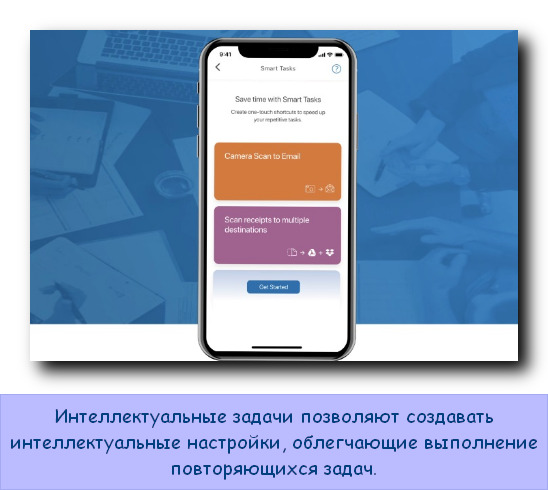
Купить принтер HP Smart
Купить принтер HP Smart можно на на Алиэкспресс.
Источник: www.nov-nia.ru
Скачать HP Smart для ПК

1. Для полноценной работы некоторых функций HP Smart требуется сетевое подключение и учетная запись HP.
2. Некоторые функции или программные компоненты доступны только на английском языке.
3. Печатайте, сканируйте и делитесь файлами с помощью HP Smart и вашего принтера HP.
Скриншоты

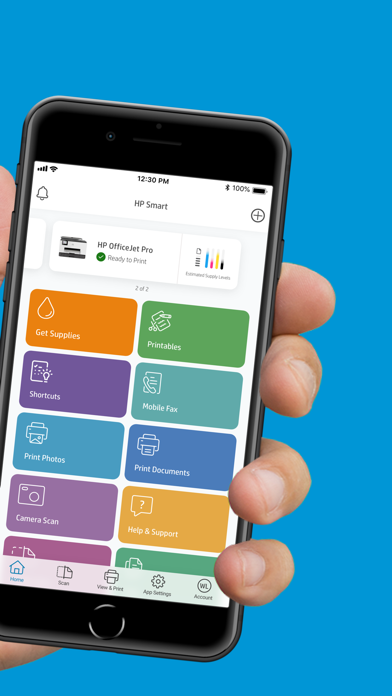
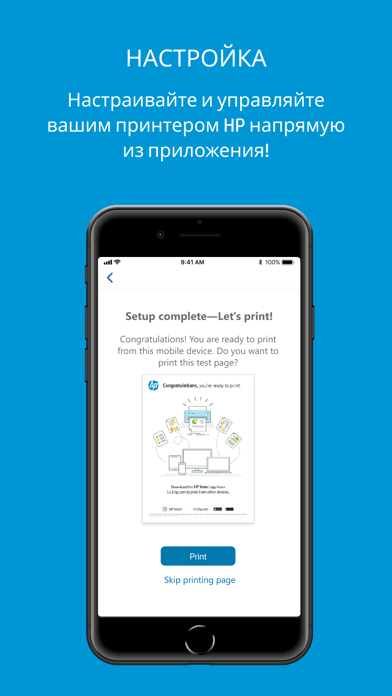

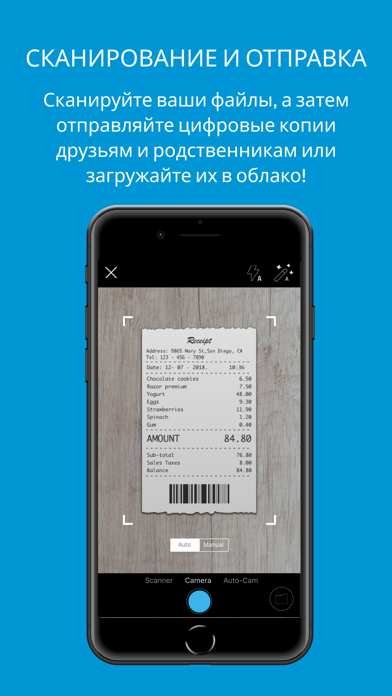
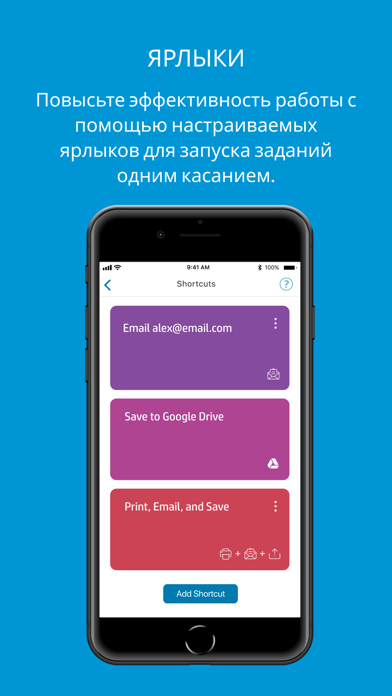
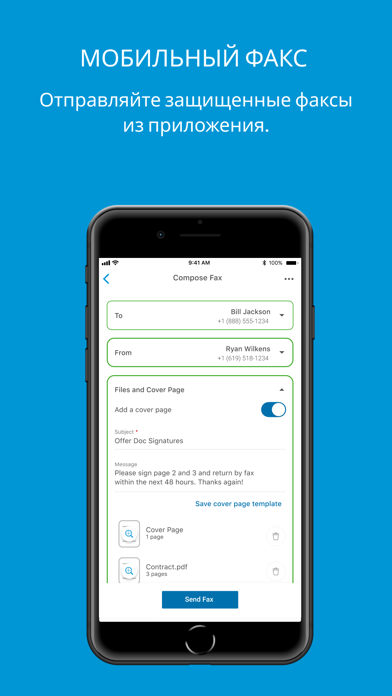
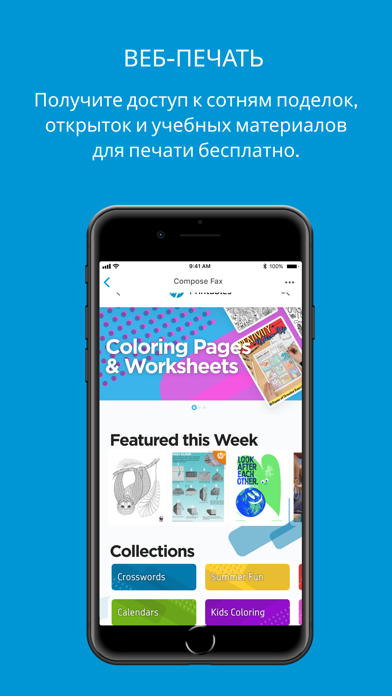
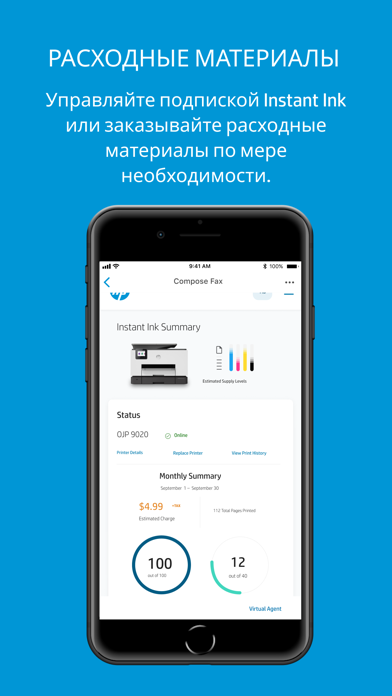
загрузить и установить HP Smart на вашем персональном компьютере и Mac
Некоторые приложения, например, те, которые вы ищете, доступны для Windows! Получите это ниже:
| 1. | HP Registration | Скачать | 3.4/5 224 рецензия |
Или следуйте инструкциям ниже для использования на ПК :
Выберите версию для ПК:
Если вы хотите установить и использовать HP Smart на вашем ПК или Mac, вам нужно будет загрузить и установить эмулятор Desktop App для своего компьютера. Мы усердно работали, чтобы помочь вам понять, как использовать app для вашего компьютера в 4 простых шагах ниже:
Шаг 1: Загрузите эмулятор Android для ПК и Mac
Хорошо. Прежде всего. Если вы хотите использовать приложение на своем компьютере, сначала посетите магазин Mac или Windows AppStore и найдите либо приложение Bluestacks, либо Приложение Nox . Большинство учебных пособий в Интернете рекомендуют приложение Bluestacks, и у меня может возникнуть соблазн рекомендовать его, потому что вы с большей вероятностью сможете легко найти решения в Интернете, если у вас возникнут проблемы с использованием приложения Bluestacks на вашем компьютере. Вы можете загрузить программное обеспечение Bluestacks Pc или Mac here .
Шаг 2: установите эмулятор на ПК или Mac
Теперь, когда вы загрузили эмулятор по вашему выбору, перейдите в папку «Загрузка» на вашем компьютере, чтобы найти приложение эмулятора или Bluestacks.
Как только вы его нашли, щелкните его, чтобы установить приложение или exe на компьютер или компьютер Mac.
Теперь нажмите «Далее», чтобы принять лицензионное соглашение.
Чтобы правильно установить приложение, следуйте инструкциям на экране.
Если вы правильно это сделаете, приложение Emulator будет успешно установлено.
Шаг 3: HP Smart для ПК — Windows 7/8 / 10/ 11
Теперь откройте приложение Emulator, которое вы установили, и найдите его панель поиска. Найдя его, введите HP Smart в строке поиска и нажмите «Поиск». Нажмите на HP Smartзначок приложения. Окно HP Smart в Play Маркете или магазине приложений, и он отобразит Store в вашем приложении эмулятора. Теперь нажмите кнопку «Установить» и, например, на устройстве iPhone или Android, ваше приложение начнет загрузку.
Теперь мы все закончили.
Вы увидите значок под названием «Все приложения».
Нажмите на нее, и она перенесет вас на страницу, содержащую все установленные вами приложения.
Вы должны увидеть . Нажмите на нее и начните использовать приложение.
Шаг 4: HP Smart для Mac OS
Привет. Пользователь Mac!
Шаги по использованию HP Smart для Mac точно такие же, как для ОС Windows выше. Все, что вам нужно сделать, это установить Nox Application Emulator или Bluestack на вашем Macintosh. Вы можете получить Это здесь .
Спасибо за чтение этого урока. Хорошего дня!
Google play stats — HP Smart
| Apk для ПК | HP Inc. | 288,012 | 5 | 7.1.157 | Android 7.0+ |
HP Smart На iTunes
| Бесплатно На iTunes | HP Inc. | 73449 | 4.83086 | 9.5.1 | 4+ |
Как скачать и установить HP Smart в Windows 11
Чтобы использовать мобильные приложения в Windows 11, необходимо установить Amazon Appstore. Как только он будет настроен, вы сможете просматривать и устанавливать мобильные приложения из кураторского каталога. Если вы хотите запускать приложения Android на своей Windows 11, это руководство для вас..
Шаги по настройке компьютера и загрузке приложения HP Smart в Windows 11:
- Проверьте, совместим ли ваш компьютер: Вот минимальные требования:
- RAM: 8GB (минимум), 16GB (рекомендованный)
- Хранение: SSD
- Processor:
- Intel Core i3 8th Gen (минимум или выше)
- AMD Ryzen 3000 (минимум или выше)
- Qualcomm Snapdragon 8c (минимум или выше)
- Processor Architecture: x64 or ARM64
- Проверьте, имеет ли HP Smart собственную версию Windows. Сделай это здесь ». Если собственная версия отсутствует, перейдите к шагу 3.
- Установите Amazon Appstore из Microsoft Store. Сделай это здесь ». При выборе «Получить» начнется установка приложения и автоматически установится подсистема Windows для Android.
- После установки Amazon Appstore и приложение «Настройки подсистемы Windows для Android» появятся в меню «Пуск» и списке приложений. Откройте Amazon Appstore и войдите в свою учетную запись Amazon.
- Перейдите в магазин приложений Amazon и выполните поиск по слову « HP Smart ». Откройте страницу приложения, щелкнув значок приложения. Нажмите «Установить». После установки нажмите «Открыть», чтобы начать использовать приложение HP Smart.
Источник: pcmac.download
Что за программа «HP App Helper HSA Service»: можно ли ее отключить
Компания Hewlett Packard была основана 1 января 1939 года выпускниками Стэнфордского университета Дэвидом Паккардом и Биллом Хьюлеттом. Их первоначальным помещением был гараж в Пало-Альто, штат Калифорния, как и в случае со многими компьютерными компаниями Силиконовой долины того времени.

Их первым продуктом на самом деле был вовсе не компьютер, а прецизионный звуковой генератор HP 200A, который стал очень популярным испытательным оборудованием для инженеров в основном благодаря своему уникальному дизайну и низкой стоимости. Walt Disney купил восемь компьютеров более поздней модели HP 200B, которые они использовали для сертификации системы объемного звучания Fantasound, установленной в кинотеатрах для их классического фильма «Фантазия» в 1940 году.
В этой статье:
- Служба hsa Helper
- Нужно ли удалять компонент
- Что еще важно знать
Служба hsa Helper
Подлинный HPSA_Service.exe file — это программный компонент HP Support Assistant, созданный Hewlett-Packard.

Helper hsa service — это приложение, которое обеспечивает устранение неполадок, контекстную поддержку и обновления программ для настольных компьютеров и ноутбуков производства HP. HPSA_Service.exe запуск запускает помощника службы поддержки HP. Это не основной процесс Windows, и его можно отключить, если известно, что он создает проблемы.
Служба hsa Helper — это особое программное обеспечение (инструмент, компонент), предназначенное для домашнего или корпоративного использования. Оно помогает пользователям самостоятельно решать возникшие проблемы во время использования компьютерных девайсов бренда HP. Данный программный компонент появляется на экране монитора в виде подсказок при появлении некоторых проблем, глюков или сбоев. Если же проблема не решается самостоятельно, за счет этой службы можно отправить отчет о сбое, чтобы глюк больше не повторился.
Нужно ли удалять компонент

AppHelperCap.exe не является существенным для ОС Windows и вызывает относительно мало проблем. В целом, данный компонент не нуждается в удалении, если он был установлен с официального сайта компании-разработчика. Даже более того, его необоснованная деактивация может стать причиной массовых перебоев операционной системы, что приведет к некорректной работе ПК.
Что еще важно знать
Если HDAppHelperCap.exe находится во вложенной папке «C:Program Файлы», рейтинг безопасности составляет 42% опасности. То есть нежелательно хранить данную утилиту в этой папке, так как есть существенная вероятность, что она нанесет вред компьютеру, а также может украсть ваши личные данные или конфиденциальную информацию о любом другом пользователе ПК.
Важно: некоторые вредоносные программы маскируются под HDAppHelperCap.exe , особенно когда находится в C:Windows или C:WindowsSystem32 папка. Поэтому вам следует проверить AppHelperCap.exe обработайте на своем компьютере, чтобы узнать, представляет ли это угрозу. Мы рекомендуем диспетчер задач безопасности для проверки безопасности вашего компьютера. Это был один из лучших вариантов загрузки в Washington Post и PC World.
Очень надеемся, что статья была вам полезна и вы узнали многое о данном компоненте и для чего он нужен.
Источник: www-genshin.ru